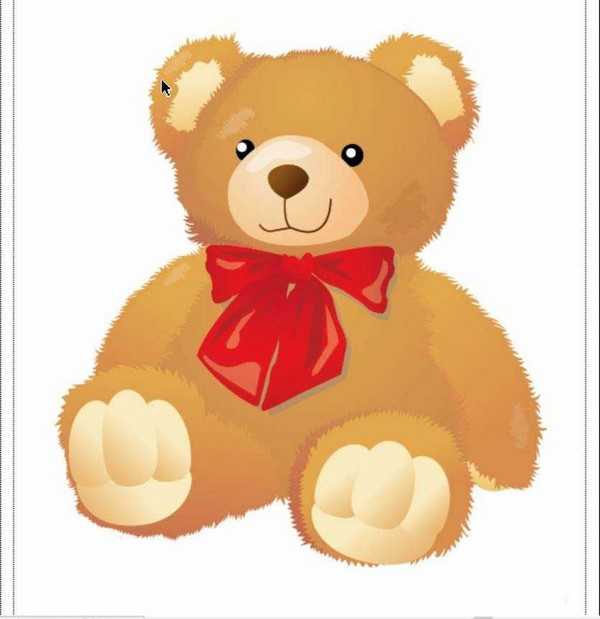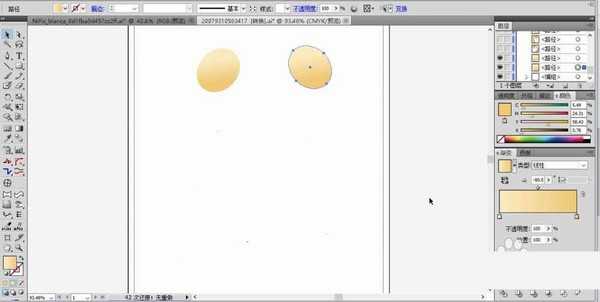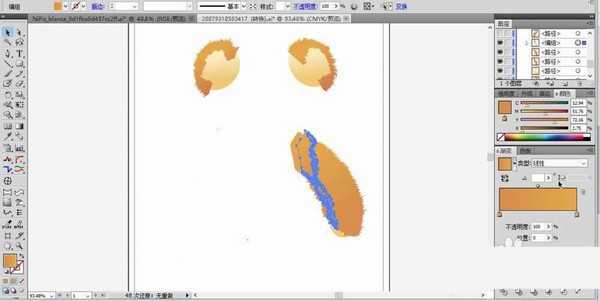想要画一个大大的玩具熊,该怎么绘制毛茸茸的玩具熊呢?下面我们就来看看详细的教程。
- 软件名称:
- Adobe Illustrator CC 2018 (AI) 中文安装版 64位
- 软件大小:
- 2GB
- 更新时间:
- 2017-10-20立即下载
1、先从头部开始绘制,使用圆形工具画出两个椭圆并用米白色的渐变填充。
2、继续画出耳朵外面的两个轮廓路径,我们用土黄色的渐变填充。
3、接下来开始绘制大熊的右手掌,我们也是画出路径再填充土黄色的渐变,可以画出两个路径让后面的色调比前面的更深一些,这样的熊掌更有层次感觉。
4、继续用相同的方法绘制出大熊的左手掌,接着绘制出大熊的身体路径并填充土黄色的渐变。
5、大熊的脚掌也是可以用同样的办法进行绘制,我们在绘制的时候让两只脚掌的形状有所不同,从而让大熊的感觉更加的真实。
6、这一步开始绘制大熊的头部路径并填充为土黄色的渐变,绘制出大熊的鼻子并填充为粉色的渐变,用圆形工具绘制出大熊的两只眼晴并填充为黑色。
7、我们继续用线条在大熊的鼻子上勾勒出嘴巴的轮廓并用黑色描边,绘制出大熊鼻子上的亮区路径用白色填充设置成半透明的效果。
8、这一步开始绘制大熊领口处的红色的领结路径并填充为红色的渐变,绘制暗区的色彩路径轮廓并填充白色设置透明度为30%左右。从而让红领结的层次感觉呈现出来。
9、绘制出大熊的脚掌路径并用米白色的渐变填充,完成玩具熊形象设计。
以上就是ai画玩具熊的教程,希望大家喜欢,请继续关注。
相关推荐:
AI怎么画简单可爱的北极熊?
ai怎么画海贼王中的巴索罗米熊?
Ai怎么画一个淡蓝色背景的熊猫图标?
广告合作:本站广告合作请联系QQ:858582 申请时备注:广告合作(否则不回)
免责声明:本站资源来自互联网收集,仅供用于学习和交流,请遵循相关法律法规,本站一切资源不代表本站立场,如有侵权、后门、不妥请联系本站删除!
免责声明:本站资源来自互联网收集,仅供用于学习和交流,请遵循相关法律法规,本站一切资源不代表本站立场,如有侵权、后门、不妥请联系本站删除!
暂无评论...
更新日志
2024年11月25日
2024年11月25日
- 凤飞飞《我们的主题曲》飞跃制作[正版原抓WAV+CUE]
- 刘嘉亮《亮情歌2》[WAV+CUE][1G]
- 红馆40·谭咏麟《歌者恋歌浓情30年演唱会》3CD[低速原抓WAV+CUE][1.8G]
- 刘纬武《睡眠宝宝竖琴童谣 吉卜力工作室 白噪音安抚》[320K/MP3][193.25MB]
- 【轻音乐】曼托凡尼乐团《精选辑》2CD.1998[FLAC+CUE整轨]
- 邝美云《心中有爱》1989年香港DMIJP版1MTO东芝首版[WAV+CUE]
- 群星《情叹-发烧女声DSD》天籁女声发烧碟[WAV+CUE]
- 刘纬武《睡眠宝宝竖琴童谣 吉卜力工作室 白噪音安抚》[FLAC/分轨][748.03MB]
- 理想混蛋《Origin Sessions》[320K/MP3][37.47MB]
- 公馆青少年《我其实一点都不酷》[320K/MP3][78.78MB]
- 群星《情叹-发烧男声DSD》最值得珍藏的完美男声[WAV+CUE]
- 群星《国韵飘香·贵妃醉酒HQCD黑胶王》2CD[WAV]
- 卫兰《DAUGHTER》【低速原抓WAV+CUE】
- 公馆青少年《我其实一点都不酷》[FLAC/分轨][398.22MB]
- ZWEI《迟暮的花 (Explicit)》[320K/MP3][57.16MB]